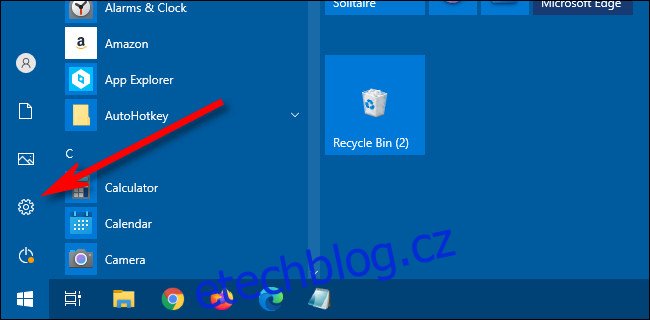Funkce Focus Assist systému Windows 10 je praktický způsob, jak udržet koncentraci při práci nebo hraní her. Počínaje aktualizací z října 2020 nyní Windows 10 automaticky skrývá určitá upozornění Focus Assist, která vás upozorní, když je Focus Assist aktivován nebo deaktivován. Pokud je chcete vrátit zpět, můžete to snadno změnit v Nastavení. Zde je návod.
Nejprve spusťte „Nastavení“. Nejrychlejší způsob, jak toho dosáhnout, je otevřít nabídku Start a kliknout na ikonu ozubeného kola.
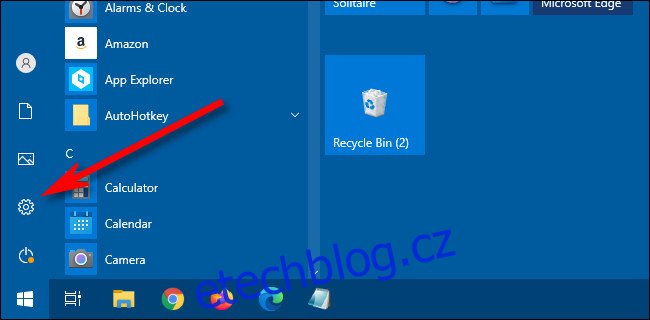
V „Nastavení“ klikněte na „Systém“.
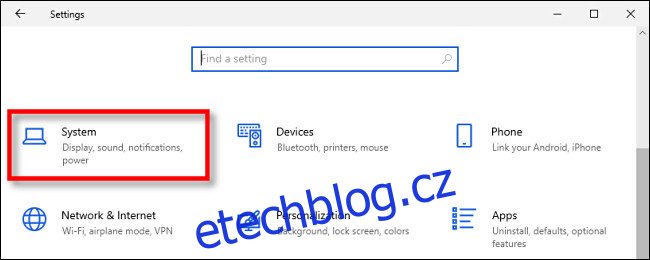
Dále klikněte na „Focus Assist“ na postranním panelu.
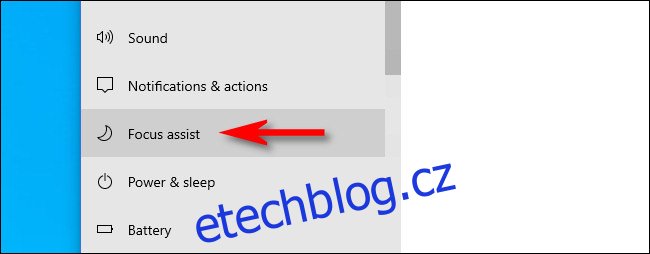
V nastavení „Focus aAssist“ přejděte dolů, dokud neuvidíte část „Automatická pravidla“. Uvidíte čtyři podsekce: „Během těchto časů“, „Když duplikuji svůj displej“, „Když hraji hru“ a „Když používám aplikaci v režimu celé obrazovky. “
Prozatím zapněte všechna čtyři automatická pravidla pomocí přepínačů vedle nich. I když je později nehodláte používat, umožní vám to nakonfigurovat je v následujících krocích.
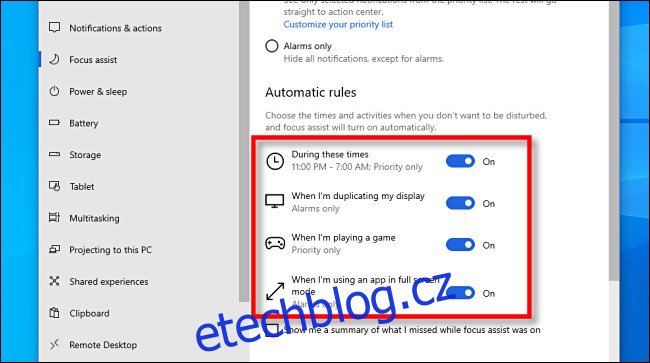
Dále budeme muset navštívit některé skryté podsekce stránky Pomoc při zaměření. Nejprve klikněte na slova „Během těchto časů“. Nevypadá jako tlačítko, ale můžete na něj kliknout.
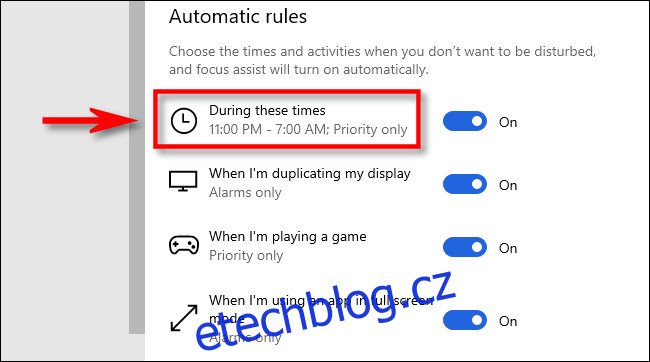
Zobrazí se nová podstránka Nastavení. Na této stránce se podívejte dolů a zaškrtněte políčko „Zobrazit upozornění v centru akcí, když se automaticky zapne asistent zaostření“.
(Pokud zaškrtávací políčko nevidíte, znamená to, že pravidlo je vypnuto. Přepněte přepínač pravidla do polohy „Zapnuto“ a zobrazí se možnost zaškrtávacího políčka.)
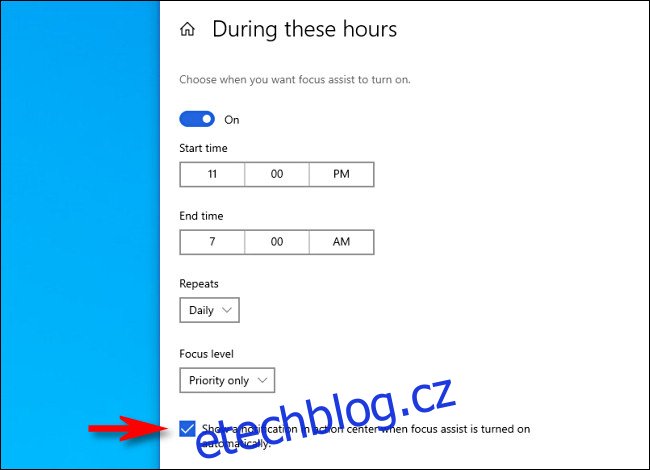
Poté zopakujte stejné kroky s dalšími třemi automatickými pravidly, „Když duplikuji svůj displej“, „Když hraji hru“ a „Když používám aplikaci v režimu celé obrazovky“. Klikněte na každý z nich, jeden po druhém, a když se objeví nová obrazovka Nastavení, zaškrtněte na každé stránce políčko „Zobrazit upozornění v centru akcí, když je asistent zaostření zapnut automaticky“.

Po zaškrtnutí všech čtyř políček ve čtyřech podsekcích se vraťte na hlavní stránku nastavení Focus Assist. Pomocí přepínačů vedle každého pravidla vypněte všechna automatická pravidla, která neplánujete používat.
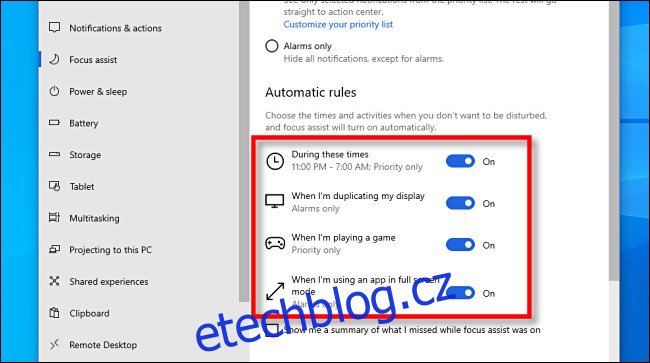
Nakonec se podívejte do spodní části hlavní stránky nastavení Focus Aasist, hned pod sekcí „Automatická pravidla“. Zaškrtněte políčko vedle „Ukažte mi shrnutí toho, co jsem zmeškal, když byl zapnutý asistent zaostření“.
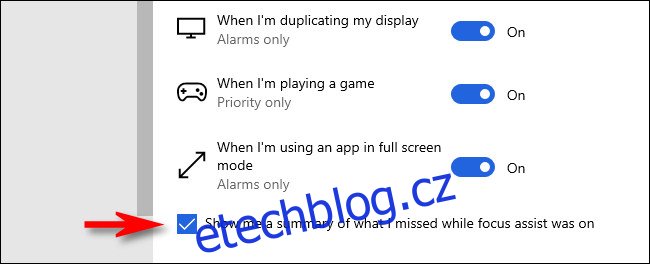
Poté opusťte „Nastavení“. Až příště Focus Assist spustí některé z vašich pravidel automatizace, dostanete o tom upozornění – stejně jako za starých dobrých časů. A jakmile s tímto konkrétním úkolem skončíte a funkce Focus Assist se vypne, dostanete další upozornění shrnující všechna upozornění, která jste zmeškali, když jste se zaměřovali. Soustřeďte se!